
El iPhone incluye una aplicación Voice Memos que permite a cualquier persona grabar rápidamente su voz, un discurso, algo cercano o cualquier otro audio ambiental desde el micrófono incorporado del dispositivo. La calidad de audio resultante es bastante buena y, además, puede guardar y compartir el sonido grabado con otro iPhone, Mac, PC con Windows, usuario de Android o casi cualquier otra cosa, ya que llega como un archivo de audio universalmente compatible.
Aunque el micrófono del iPhone captará el audio desde una distancia, para obtener los mejores resultados querrá que el sujeto grabado esté bastante cerca del propio iPhone. Otra opción es usar los auriculares incluidos que vienen con el iPhone, que también incluyen un micrófono, y hacen que grabar tu propia voz sea fácil y suene genial. El truco del auricular es particularmente útil para
Cómo grabar voz y audio en iPhone con notas de voz
La aplicación Voice Memos a menudo se pasa por alto, pero ofrece, con mucho, la forma más sencilla de grabar audio desde el micrófono del iPhone, así es como funciona:
- Abra la aplicación "Notas de voz" ubicada en el iPhone
- Toca el botón rojo de grabación para comenzar a grabar la voz o el audio, cuando termines, toca de nuevo el mismo botón para detener la grabación
- Cuando esté satisfecho con la grabación, toque "Listo"
- Guarde la grabación de voz y asígnele un nombre
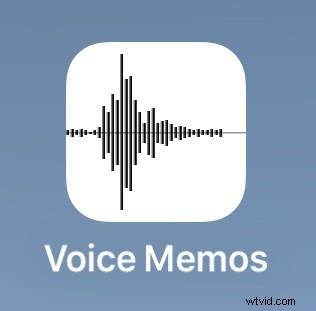
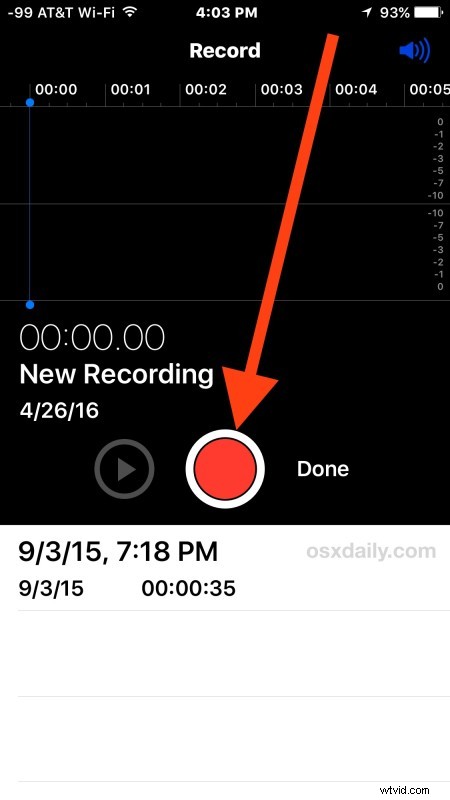
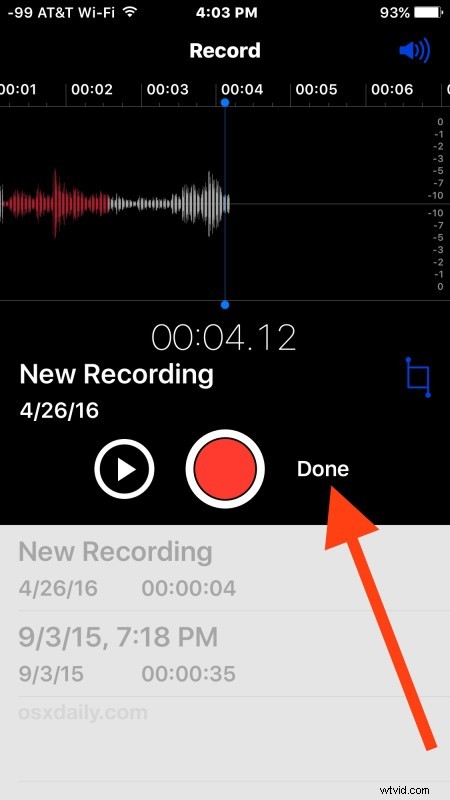
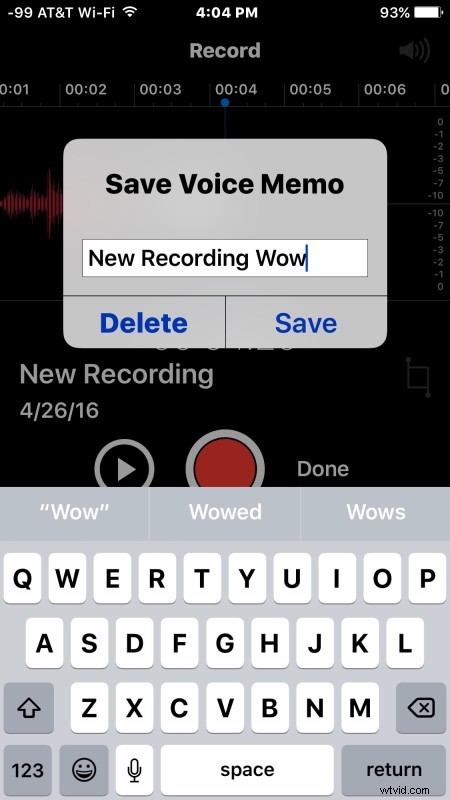
Ahora que la grabación de voz se ha guardado en el iPhone, puede reproducirla, grabar sobre ella, editarla o recortarla a una longitud más corta, o desecharla si lo desea.
Otra opción es compartir la voz grabada o la captura de audio, que trataremos a continuación.
Compartir la grabación de voz del iPhone
Puede compartir las grabaciones de voz guardadas del iPhone con cualquier otra persona a través de mensajes o correos electrónicos, así es como:
- De vuelta en la aplicación Notas de voz del iPhone, toque para seleccionar la grabación de voz que desea compartir
- Toca el botón para compartir, parece un cuadro con una flecha saliendo de la parte superior
- Elija el método con el que desea compartir la grabación de voz; Mensaje, Correo, Agregar a Notas o una aplicación de terceros de su elección
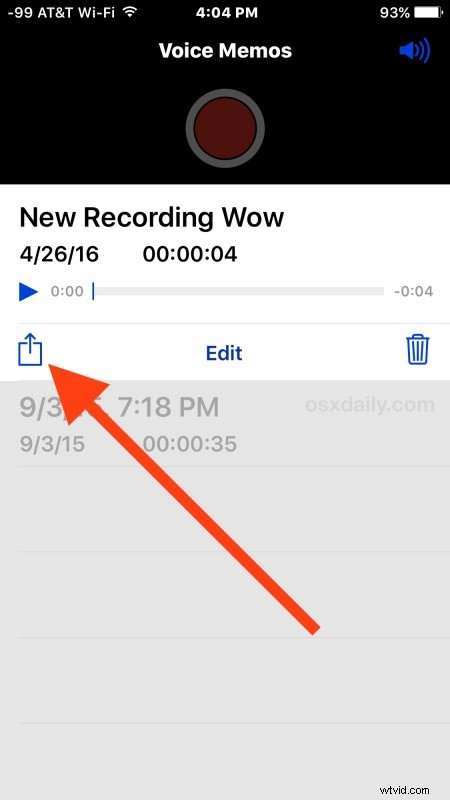
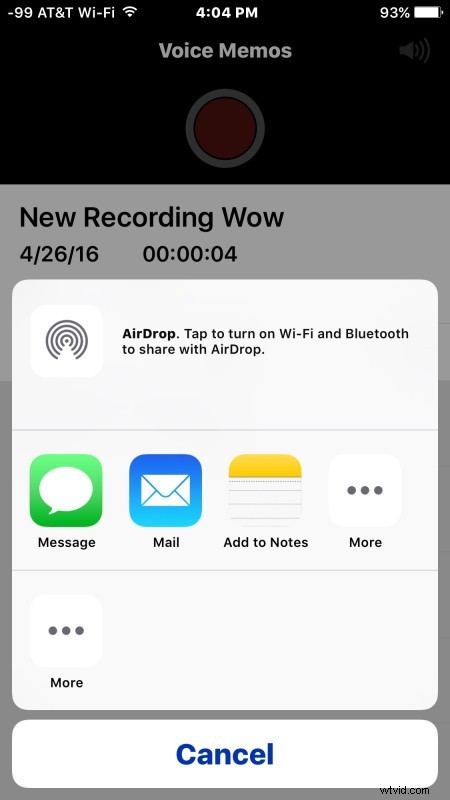
La grabación de voz compartida llega como un archivo .m4a, lo que significa que es compatible con casi cualquier reproductor de audio en cualquier sistema operativo moderno. Además, los archivos m4a son básicamente archivos de tono de llamada que esperan ser renombrados, lo que significa que puede convertir fácilmente una grabación de voz en un tono de llamada o tono de texto para iPhone con estas instrucciones, que ofrece una forma divertida de personalizar su dispositivo. Otro método de
La aplicación Voice Memos es exclusiva para iPhone y no se encuentra en el iPad por alguna razón desconocida. Sin embargo, los usuarios de Mac tienen una opción similarmente simple, donde existe la capacidad de grabar audio en la Mac con QuickTime, lo que da como resultado un archivo m4a con formato similar que también se puede compartir universalmente.
